Introduzione al mondo di Fiuto
Per sfruttare tutte le potenzialità di questo nuovo strumento, bisogna capirne appieno il progetto su cui è stato costruito.
Il trader che intraprende la strada degli investimenti in opzioni, ha bisogno di un supporto continuo, della possibilità di confrontarsi con altri traders, di avere risposte concrete ed immediate alle difficoltà che inconta.
- Fiuto Beta è il software progettato e costruito da esperti del settore per poter dare le giuste risposte a queste necessità.
- Fiuto è interattivo, nato per permettere a trader di condividere le proprie strategie o di inviarle ai sistemi esperti di Playoptions per ottenere una immediata valutazione della strategia in oggetto.
- Per i Formatori Ai formatori che ne faranno richiesta verrà dedicato, gratuitamente, un network esclusivo. In questo ambiente potranno essere scambiate, divulgate, studiate, presentate, seguite, le strategie che lo staff del formatore o il gruppo dei loro clienti metteranno a disposizione.
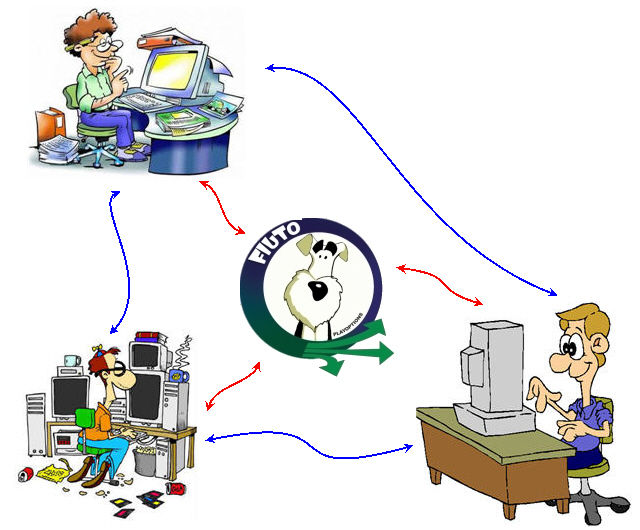
Questa possibilità di condivisione permettere di inviare o di ricevere delle strategie che potranno essere immediatamente visualizzate ed utilizzabili, oppure potranno essere modificate e rispedite ad altri trader per un ulteriore studio.
Quello che si otterrà sarà una strategia robusta, una strategia in cui tanti cervelli avranno dato il loro contributo.
Il network di Fiuto è costruito a livelli di capacità.
Vi è un primo livello dove chiunque può accedere ed inviare o ricevere le strategie, sino all'area dedicata ai SuperTrader dove i migliori trader del mondo si scambiano il loro lavoro. La possibilità di accesso si guadagna con il lavoro: più si impara e migliori saranno le valutazioni che si otterranno.
Migliori saranno i punteggi e più difficile sarà l'area a cui si potrà accedere.
Fiuto permette la visualizzazione dei maggiori sottostanti mondiali proprio per permettere un lavoro a team a Trader di diverse nazioni.
Ad esempio si potrebbe iniziare con una strategia su Coca_Cola
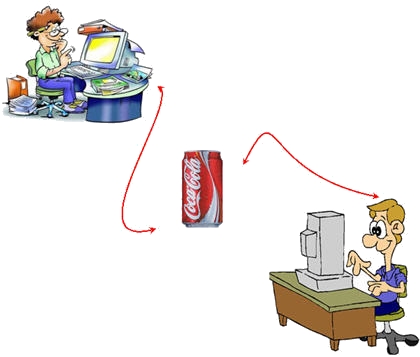
e inviarla in condivisione a tutti gli utenti. Un trader in America o in Germania o in Israele potrebbe essere interessato allo stesso sottostante e scaricare la strategia su Coca Cola.
Mettere alcune modifiche e rimandarla in condivisione. E' chiaro che ad ogni modifica la strategia sarà migliorata e, quando si otterrà anche una valutazione discreta ecco che si potrà mettere a mercato con maggiori probabilità di successo.

Caratteristiche
- Per il corretto utilizzo è necessario comprendere il funzionamento del flusso dati che alimenta i calcoli.
- I dati su cui fa riferimento non sono in tempo reale ma in ritardo di 20'.
- I dati per costruire i grafici dei sottostanti e quelli per il calcolo delle opzioni, vengono prelevati da fonti gratuite reperite sul web e sono generalmente in ritardo di 20'.
- Le barre del grafico vengono composte con questi dati ad eccezione della barra corrispondente al giorno in cui stiamo effettundo l'analisi che viene alimentata con dati o non ritardati o ritardati di pochi minuti (20' al massimo).
- Come regola generale si ha accesso ad una serie storica a volte molto ampia, anche di alcune decine di anni. Altri sottostanti potrebbero però essere forniti con storie più recenti.
- Per quanto riguarda le opzioni su indici, consideriamo uguali il prezzo di riferimento indice e future.
La schermata principale si divide in tre sezioni, quelle laterali saranno sempre presenti mentre si navigherà nella finestra centrale.
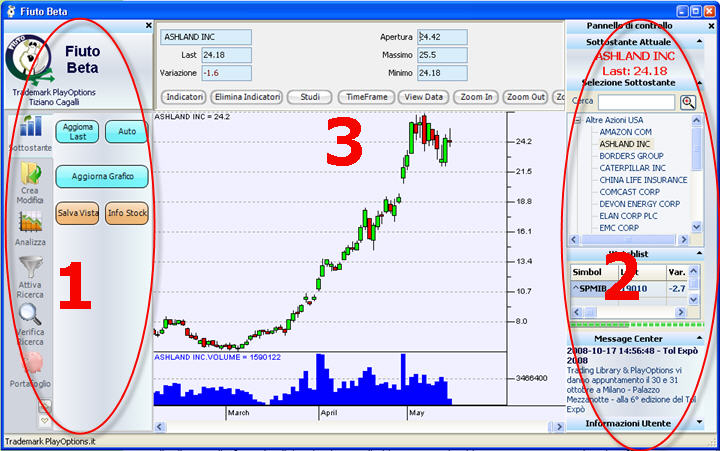
La prima parte a sinistra è dedicata alle funzioni di aggiornamento. Partendo dall’alto troviamo i bottoni:
- “aggiorna Last” mediante il quale possiamo fare un refresh dei dati relativi all’ultima barra, senza dover attendere l’eventuale timeout di aggiornamento;
- “auto”, che imposta l’aggiornamento a scadenza prestabilita e sotto il quale compare anche la finestra del conto alla rovescia;
- “aggiorna Grafico” che ci consente di aggiornare tutti i dati del grafico con le eventuali barre mancanti come illustrato in precedenza;
- “salva Vista”, che ci consente di salvare l'immagine del grafico in una apposita cartella;
- “Info Stock”, che apre una pagina Internet dove si troveranno le informazioni finanziarie riferite al sottostante che stiamo studiando;
La seconda parte, quella di destra, è relativa al pannello di controllo e si compone di diverse partizioni. Questa parte è comune a tutte le schermate e ci consente di navigare da un sottostante all’altro indipendentemente da quali siano le funzioni operative in quel momento.
In alto, dopo le informazioni sull’utente abilitato per la piattaforma, possiamo leggere le informazioni sul sottostante in quel momento in esame e la quotazione registrata con l’ultimo aggiornamento. La selezione del sottostante può avvenire in 2 modi:
- utilizzando il campo “cerca”. Sarà sufficiente digitare le prime lettere che compongono il nome del sottostante ed il software ci presenterà l’ipotesi selezionata. Continuando ad aggiungere lettere renderemo più selettiva la ricerca sino ad incontrare il risultato desiderato;
- ricercandolo e scegliendolo dai vari rami con cui i sottostante sono organizzati.
Quindi se vogliamo il grafico di Coca Cola possiamo inserire alcune lettere nel campo cerca – è sufficiente “coc” – oppure aprire il ramo “azioni Dow Jones 30” e poi fare click su Coca Cola.
Subito sotto la selezione sottostante troviamo una WatchList in cui possiamo digitare i ticker dei sottostanti di nostro interesse per monitorare sinteticamente le loro variazioni.
Il successivo Message Center ci consentirà di essere costantemente informati sulle iniziative di PlayOptions.
N.B.:Per avere un maggior spazio a disposizione una volta utilizzate, le finestre laterali
si possono “collocare” e chiudere facendo click sul pulsante di chiusura. Per riaprirlo temporaneamente ci sarà sufficiente spostare il mouse sul bordo destro della finestra di destra o il bordo sinistro per quelle di sinistra. Per riaprirle definitivamente faremo nuovamente click sul pulsante di chiusura.

La terza parte, quella centrale, è riservata al grafico del prezzo e all’istogramma dei volumi del sottostante selezionato. La parte superiore riporta le informazioni ricavate dall’ultimo aggiornamento e subito sotto altri bottoni ci consentono di accedere a funzioni ed informazioni specifiche: da un largo numero di indicatori ed oscillatori, ai vari studi grafici applicabili, sino alla modifica della visualizzazione dei dati.




Discussione